পিডিএফ পৃষ্ঠাগুলি কীভাবে ঘোরানো যায়: ইন্টারনেটে আলোচিত বিষয় এবং ব্যবহারিক টিউটোরিয়াল
সম্প্রতি, "কিভাবে পিডিএফ পৃষ্ঠাগুলি ঘোরানো যায়" ইন্টারনেটে একটি হট সার্চের বিষয় হয়ে উঠেছে এবং বিশেষ করে অফিস এবং অধ্যয়নের পরিস্থিতিতে চাহিদা বেড়েছে৷ নিম্নলিখিতটি গত 10 দিনের প্রাসঙ্গিক গরম সামগ্রীর একটি কাঠামোগত সংকলন, অপারেশন পদ্ধতি, টুল সুপারিশ এবং প্রায়শই জিজ্ঞাসিত প্রশ্নের উত্তরগুলি কভার করে।
1. ইন্টারনেটে জনপ্রিয় পিডিএফ পেজ রোটেশন টুলের র্যাঙ্কিং
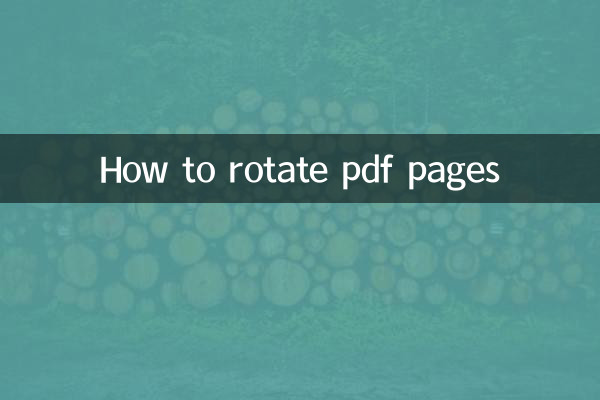
| টুলের নাম | সমর্থন প্ল্যাটফর্ম | বিনামূল্যে/প্রদান | জনপ্রিয়তা সূচক (1-5★) |
|---|---|---|---|
| Adobe Acrobat | উইন্ডোজ/ম্যাক | বেতন | ★★★★★ |
| ছোট পিডিএফ | অনলাইন টুলস | বিনামূল্যে (সীমিত সময়) | ★★★★☆ |
| ফক্সিট পিডিএফ এডিটর | উইন্ডোজ/ম্যাক | বেতন | ★★★☆☆ |
| PDF উপাদান | সমস্ত প্ল্যাটফর্ম | বিনামূল্যে ট্রায়াল | ★★★★☆ |
| ম্যাক প্রিভিউ প্রোগ্রাম | ম্যাক | বিনামূল্যে | ★★★☆☆ |
2. পিডিএফ পৃষ্ঠাগুলি ঘোরানোর জন্য 4টি মূলধারার পদ্ধতি
1. Adobe Acrobat ব্যবহার করে পৃষ্ঠাটি ঘোরান
ধাপ: PDF খুলুন → "Tools" এ ক্লিক করুন → "Organize Pages" নির্বাচন করুন → যে পৃষ্ঠাটি ঘোরানো হবে সেটি নির্বাচন করুন → ঘূর্ণন আইকনে ক্লিক করুন → ফাইলটি সংরক্ষণ করুন।
2. অনলাইন টুল Smallpdf অপারেশন প্রক্রিয়া
ধাপ: অফিসিয়াল ওয়েবসাইটে যান → পিডিএফ আপলোড করুন → ঘোরাতে পৃষ্ঠা থাম্বনেলটি টেনে আনুন → ফাইলটি ডাউনলোড করুন (বিনামূল্যে ব্যবহারকারীরা দিনে 3 বার সীমাবদ্ধ)।
3. Foxit PDF Editor এর মাধ্যমে ব্যাচ রোটেশন
ধাপ: পৃষ্ঠায় ডান-ক্লিক করুন → "পৃষ্ঠা ঘোরান" নির্বাচন করুন → কোণ এবং পরিসর সেট করুন → পরিবর্তনগুলি প্রয়োগ করুন৷
4. ম্যাক ব্যবহারকারীদের জন্য একচেটিয়া পদ্ধতি
ধাপ: "প্রিভিউ" দিয়ে PDF খুলুন → টুলবার স্পিন বোতামে ক্লিক করুন → সংরক্ষণ করতে Command+S টিপুন।
3. ব্যবহারকারীরা সবচেয়ে বেশি উদ্বিগ্ন যে পাঁচটি সমস্যা
| প্রশ্ন | সমাধান |
|---|---|
| ঘূর্ণনের পরে ফাইল বড় হয় | "অপ্টিমাইজ পিডিএফ" বৈশিষ্ট্য ব্যবহার করে কম্প্রেস করুন |
| ঘূর্ণন ফলাফল সংরক্ষণ করতে অক্ষম | ফাইলের অনুমতি পরীক্ষা করুন বা নতুন ফাইল হিসাবে সংরক্ষণ করার চেষ্টা করুন |
| ব্যাচে বিভিন্ন কোণ সহ একাধিক পৃষ্ঠা ঘোরান | পেশাদার টুল ব্যবহার করুন যেমন PDFelement পেজিনেশন সেটিংস |
| অনলাইন টুল নিরাপত্তা ঝুঁকি | একটি HTTPS এনক্রিপ্ট করা ওয়েবসাইট চয়ন করুন (যেমন Smallpdf) |
| মোবাইল ফোনে কাজ করতে অসুবিধা | Adobe Acrobat অ্যাপ বা CamScanner সুপারিশ করুন |
4. পরিসংখ্যান: পিডিএফ রোটেশন চাহিদা পরিস্থিতির বিতরণ
| অ্যাপ্লিকেশন দৃশ্যকল্প | অনুপাত |
|---|---|
| স্ক্যান করা নথি সংশোধন | 42% |
| ই-বুক পড়ার অপ্টিমাইজেশান | 28% |
| কাজের নথি সংগঠিত করা | 19% |
| একাডেমিক কাগজ প্রক্রিয়াকরণ | 11% |
5. অপারেশন সতর্কতা
1.মূল ফাইল ব্যাক আপ: ঘূর্ণন অপারেশন ফাইল ক্ষতিগ্রস্ত হতে পারে, তাই এটি আগাম তাদের ব্যাক আপ করার সুপারিশ করা হয়;
2.কোণ নির্বাচন: সাধারণত 90°, 180°, এবং 270° এর তিনটি আদর্শ ঘূর্ণন সমর্থন করে;
3.ব্যাচ প্রক্রিয়াকরণ: আপনি যদি সমস্ত পৃষ্ঠা ঘোরাতে চান, দক্ষতা উন্নত করতে "সমস্ত পৃষ্ঠা" বিকল্পটি চেক করুন৷
উপরের কাঠামোগত বিষয়বস্তুর মাধ্যমে, ব্যবহারকারীরা দ্রুত পিডিএফ পৃষ্ঠাগুলি ঘোরানোর মূল পদ্ধতিটি আয়ত্ত করতে পারে। প্রকৃত প্রয়োজনের উপর ভিত্তি করে টুল নির্বাচন করুন। সর্বাধিক বিনামূল্যে সমাধান দৈনন্দিন ব্যবহার পূরণ করতে পারেন. জটিল পরিস্থিতিতে পেশাদার সফ্টওয়্যার ব্যবহার করার পরামর্শ দেওয়া হয়।
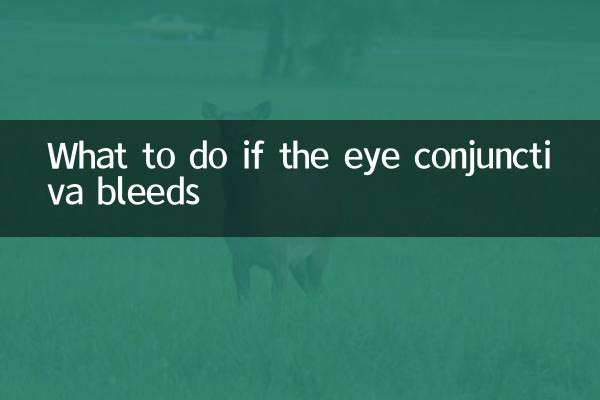
বিশদ পরীক্ষা করুন
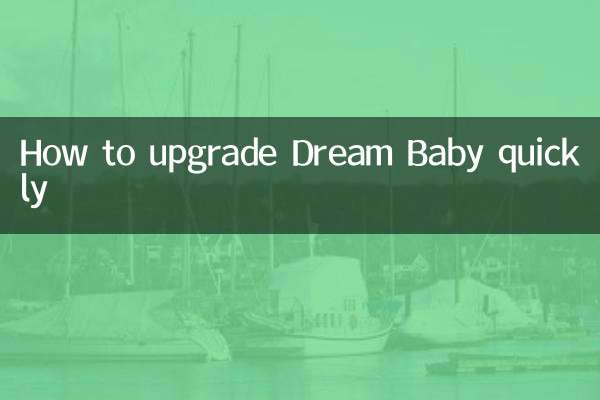
বিশদ পরীক্ষা করুন